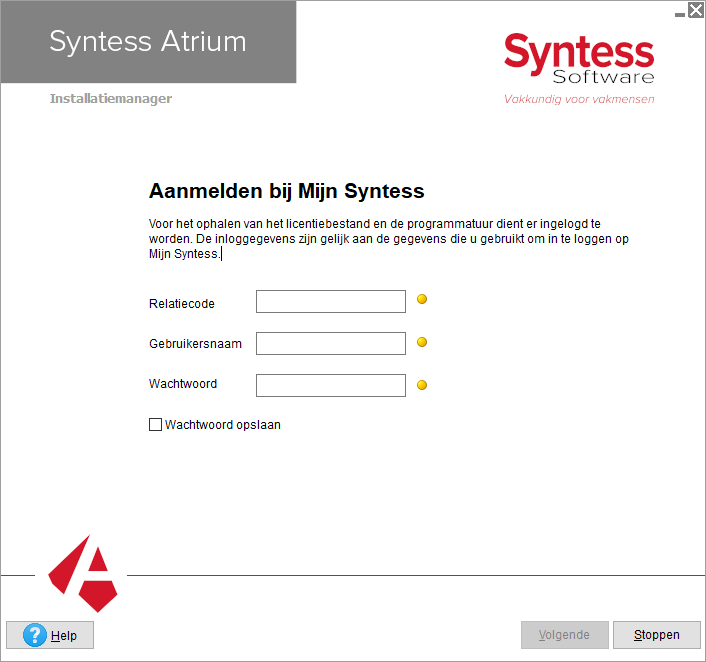Installatiemanager
Indien gewenst kan het bestand Installatie.pdf, met de complete tekst van deze webhelp, worden geopend om bijvoorbeeld als PDF-bestand te downloaden.
Het installeren van Atrium is alleen mogelijk via de Installatiemanager. Met dit programma kunnen alle installatietaken worden uitgevoerd:
o.a.
•Nieuwe installatie
•Update naar een nieuwe build of nieuwe versie
•Installeren / verwijderen patch
•Herstellen
•Verwijderen
•Nieuw licentiebestand downloaden en installeren
1. Na het starten van de Installatiemanager moet altijd worden aangemeld op "Mijn Syntess".
▪Er moet dus een internetverbinding mogelijk zijn vanaf de server.
▪Gebruikersnaam en wachtwoord voor "Mijn Syntess" moeten bekend zijn.
2. De Installatiemanager verzorgt de downloads.
▪Er hoeft vooraf dus geen licentiebestand of setup programma te worden gedownload.
▪Het downloaden van de Installatiemanager is de enige download die vanaf "Mijn Syntess" eenmalig moet gebeuren, daarna is de Installatiemanager als snelkoppeling op het bureaublad beschikbaar.
3. De geïnstalleerde versie van Syntess Atrium is gekoppeld aan één licentie, de licentie die wordt gekozen bij een nieuwe installatie.
▪Bij alle installatietaken, behalve verwijderen, wordt deze licentie opnieuw gedownload en in de Bin map geplaatst.
▪Op het moment van downloaden moet voor deze licentie bij Syntess een geldige registratie aanwezig zijn.
▪Als het gewenst is op de geïnstalleerde versie ook een ander licentiebestand te gebruiken dan zal deze vanaf "Mijn Syntess" moeten worden gedownload en handmatig geplaatst. Dit moet onder een andere naam dan Atrium.lic omdat Atrium.lic bij een volgende installatietaak wordt overschreven met de standaard licentie.
4. Bij het starten van Syntess Atrium wordt het kenmerk Proefdatabase gezet op basis van de licentie.
▪In de licentie moet het databasepad zijn geregistreerd. Standaard is dat bijvoorbeeld C:\Program Files (x86)\Syntess\AtriumData\Atrium.fdb. Dit databasepad moet worden doorgegeven aan Syntess Software, het pad wordt dan geregistreerd in de licentie.
▪Als volgens de licentie meerdere databases mogen worden gebruikt moeten alle gebruikte databasepaden worden doorgegeven voor registratie in de licentie. Er kunnen niet meer databasepaden worden geregistreerd dan het aantal databases in de licentie.
5. Bij de installatie op de server wordt een map Werkstation aangemaakt.
▪Vanaf het werkstation kan via de Windows Verkenner de map worden geopend met het pad \\<servernaam>\Atrium\Werkstation. In de map staat de snelkoppeling "Syntess Atrium" daarmee kan Atrium worden gestart. De snelkoppeling kan naar het bureaublad van het werkstation worden gekopieerd.
Er zijn voor het installeren twee situaties:
Atrium (7.n) is niet geïnstalleerd
Omdat Atrium helemaal nog niet is geïnstalleerd is maar één taak relevant: uitvoeren van een Nieuwe installatie.
Atrium 6.n is geïnstalleerd (een overgang van Atrium 5.n of oudere versie wordt niet meer ondersteund)
Alle overige taken van de Installatiemanager zijn daarbij relevant.
Er wordt onderscheid gemaakt tussen Bijwerken, Herstellen en Verwijderen.
Bijwerken
De bestaande bestanden worden vervangen door bestanden van een nieuwere versie.
Lees Bijwerken update als een update moet worden uitgevoerd naar een hogere build of een hogere versie.
Lees Bijwerken patch als een patch beschikbaar is gesteld voor de bestaande versie die is geïnstalleerd. Een deel van de programmabestanden wordt dan vervangen door nieuwere bestanden.
Lees Bijwerken licentie als een nieuw licentiebestand moet worden gedownload en geplaatst.
Lees Registreren database als een database geregistreerd moet worden.
Herstellen
De bestaande bestanden worden vervangen door bestanden van dezelfde versie.
Lees Herstellen als de huidige versie opnieuw moet worden geïnstalleerd omdat daar problemen mee zijn.
Verwijderen
Lees Verwijderen als de huidige versie moet worden verwijderd.
Algemene werkwijze van de Installatiemanager
Bij de meeste taken van de Installatiemanager worden onderstaande stappen uitgevoerd:
1. Aanmelden op "Mijn Syntess" en maken van installatie keuzes
2. Downloaden van de benodigde bestanden
3. Uitvoeren van de installatie
Bij punt 1 en 2 mag Atrium in gebruik zijn. Bij punt 3 is dat niet toegestaan.
Tip: Voordat daadwerkelijk wordt geïnstalleerd kan stap 1 en 2 op ieder moment worden uitgevoerd om na te gaan of het lukt om aan te melden en te downloaden.
Let op: sluit dan na het downloaden de Installatiemanager met de knop [Stoppen] en kies niet de knop [Volgende] want dan begint de daadwerkelijke installatie.
Algemene acties bij diverse taken van de Installatiemanager:
|
•Aanmelden In de verschillende procedures dient altijd te worden aangemeld op "Mijn Syntess".
Vul hier de gekregen aanmeldgegevens in, zodat het licentiebestand en de programmatuur opgehaald kunnen worden. Indien gewenst kan de instelling "Wachtwoord opslaan" worden aangevinkt.
Ter info: indien het wachtwoord is opgeslagen, wordt een volgende keer dit scherm overgeslagen. Is het de bedoeling dat dit scherm toch verschijnt? Dan dient in het bestand atriumsetup.ini (in de map \Atrium\Bin) handmatig de regel met het wachtwoord verwijderd te worden.
Klik op [Volgende]. |
|
•Downloaden starten Indien gekozen is voor bijwerken of herstellen verschijnt vóór het downloaden dit scherm met een overzicht van onderdelen die gedownload worden:
Klik op [Volgende] om het downloaden te starten.
Ter info: zodra het downloaden voltooid is, zijn de mappen Firebird en "X.y.00nn" (Atriumversie) in de map Downloads geplaatst. Deze worden indien nodig gebruikt tijdens de installatie. Ook wordt een log-bestand geplaatst waarin alle verrichte acties opgeslagen worden.
Hieronder een overzicht met bestanden die in de map "X.y.00nn" worden geplaatst: Atrium.fdb (primaire database) Atrium.ini (configuratiebestand) Atrium.lic (licentiebestand) Atrium.msi (installerbestand) Starten met Syntess Atrium.fdb (oefendatabase)
De map Firebird bevat de gedownloade bestanden om Firebird te installeren. Indien Firebird op een andere server wordt geïnstalleerd dan de server waarop Syntess Atrium is geïnstalleerd, dient deze installatie van Firebird handmatig plaats te vinden. |
Lees eventueel verder in de volgende hoofdstukken.